Digitaaliset taide- ja muotoilutyökalut, jotka ovat tänään saatavilla, antavat sinulle mahdollisuuden nostaa luovat kykysi uusille ulottuvuuksille. Erityisen hyödyllinen käsite 3D-mallinnuksessa on isometrinen näkymä. Tässä oppaassa opit, miten työskennellä tehokkaasti isometristen näkymien kanssa Cinema 4D:ssä ja mitkä vaiheet ovat tarpeen, jotta mallit voivat olla tarkkoja ja houkuttelevia.
Tärkeimmät havainnot
- Isometriset näkymät tarjoavat vääristymättömän katsauksen malleihisi.
- Oikean kameran näkymän valinta on ratkaisevan tärkeää teknisessä mallinnuksessa.
- Eri esitykset Cinema 4D:ssä tukevat mallinnusprosessia.
Vaiheittainen opas
Käytäksesi isometristä näkymää Cinema 4D:ssä, noudata näitä vaiheita:
Aloita avamalla uusi projekti Cinema 4D:ssä. Aluksi tutustut käyttöliittymän perus työkaluihin ja symboleihin. Kiinnitä erityistä huomiota vasemmalla oleviin kolmeen ensimmäiseen symboleihin, jotka edustavat erilaisia näkymiä. Tässä yhteydessä on tärkeää ymmärtää neljäs symboli, joka aktivoi isometrisen näkymän.
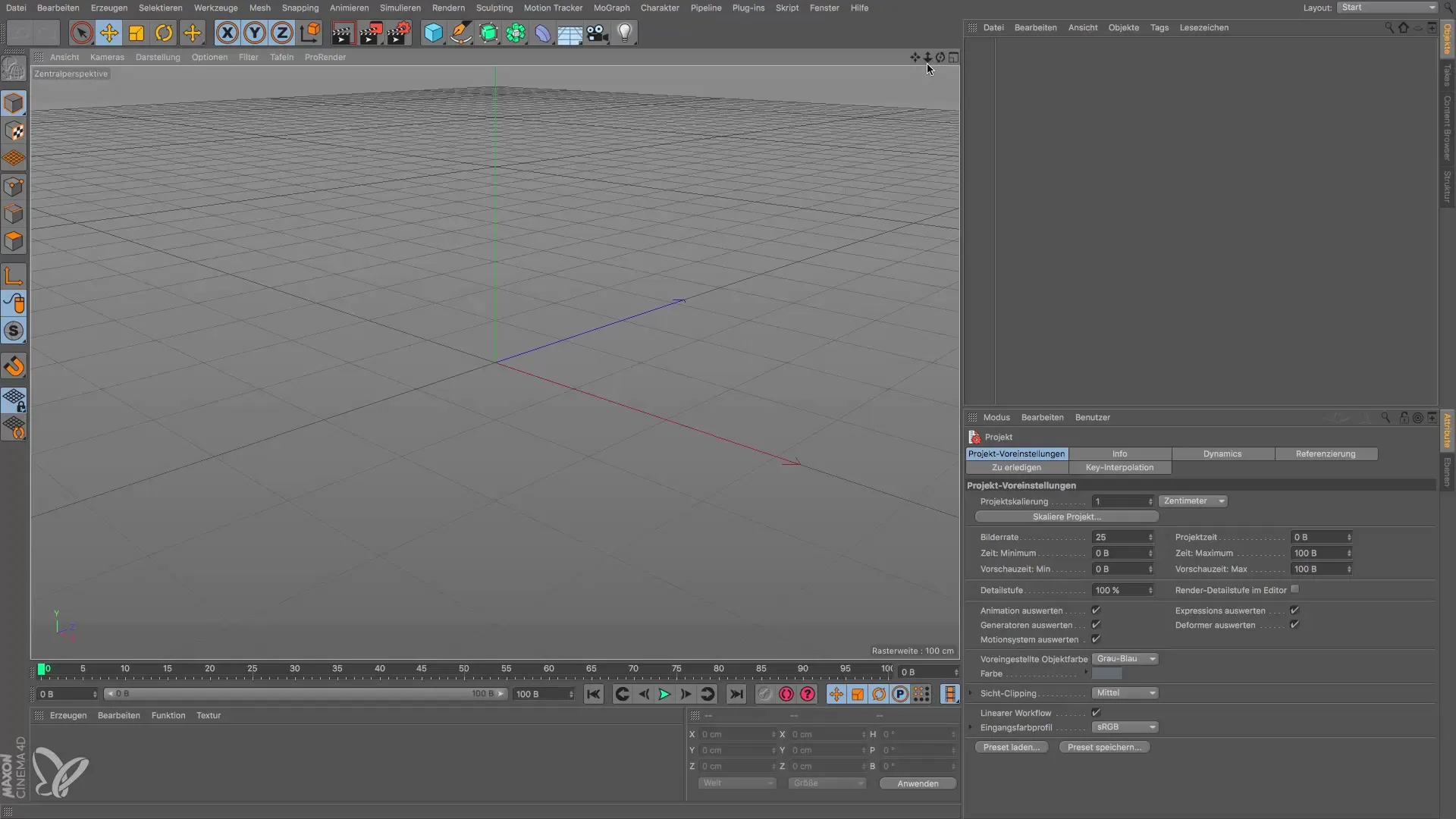
Esittääksesi isometrisen näkymän paremmin, avaa mikä tahansa 3D-objekti. Kätevä valinta on paikkakuvake, jonka voit helposti sijoittaa mihin tahansa. Tämä hahmo on erityisen hyödyllinen, koska sen raajat symboloidaan liikkuvilla palloilla, mikä tarjoaa sinulle joustavuutta esittämisessä.
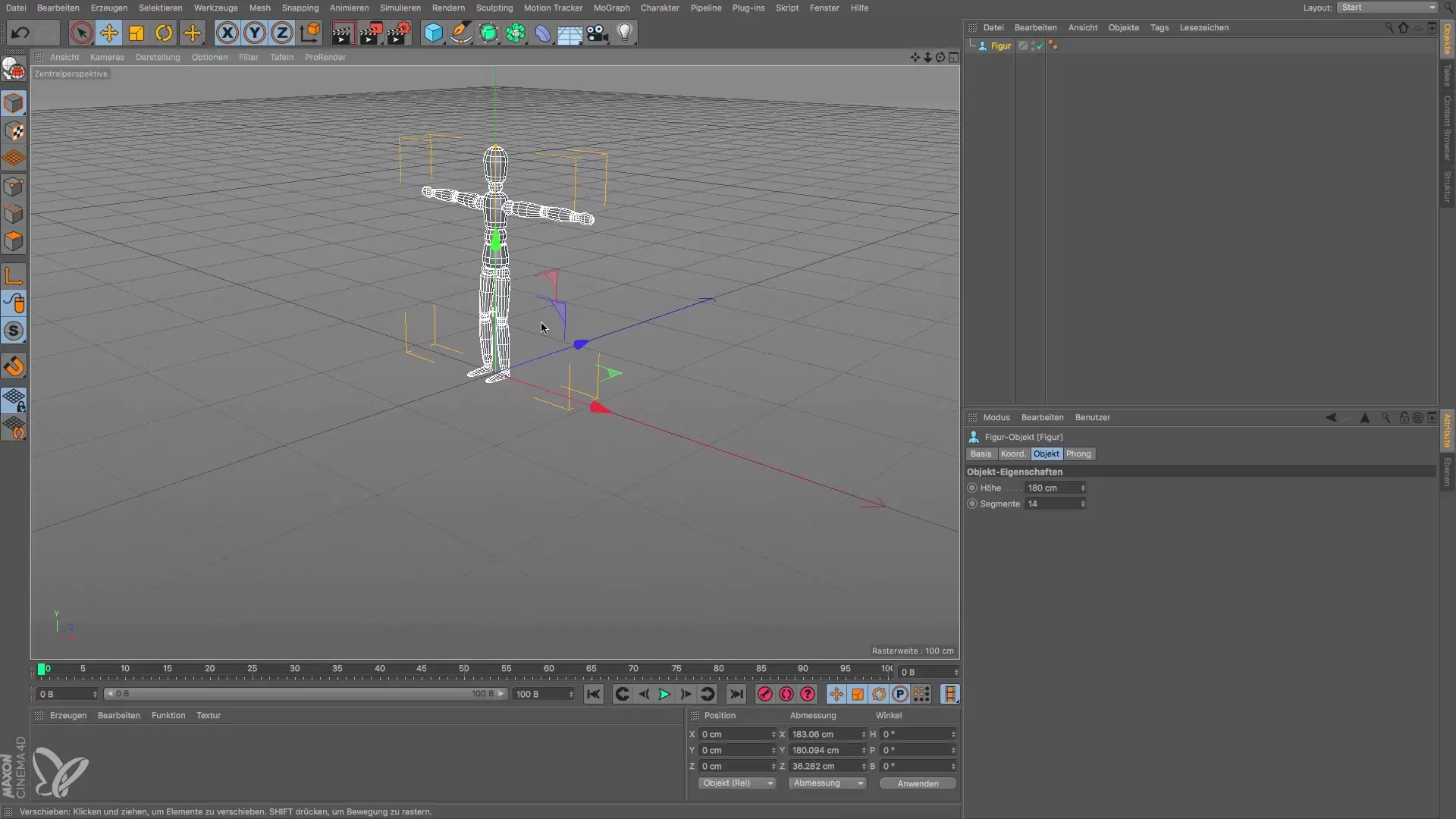
Kuvittele nyt mallintavasi autoa. On ratkaisevan tärkeää, että auton esitykset eri näkökulmista (yläpuolelta, edestä, vasemmalta jne.) vastaavat todellisia suhteita. Tämän saavuttamiseksi vaihda isometriseen näkymään, joka tarjoaa sinulle selkeän ja vääristymättömän näkökulman mallisi.
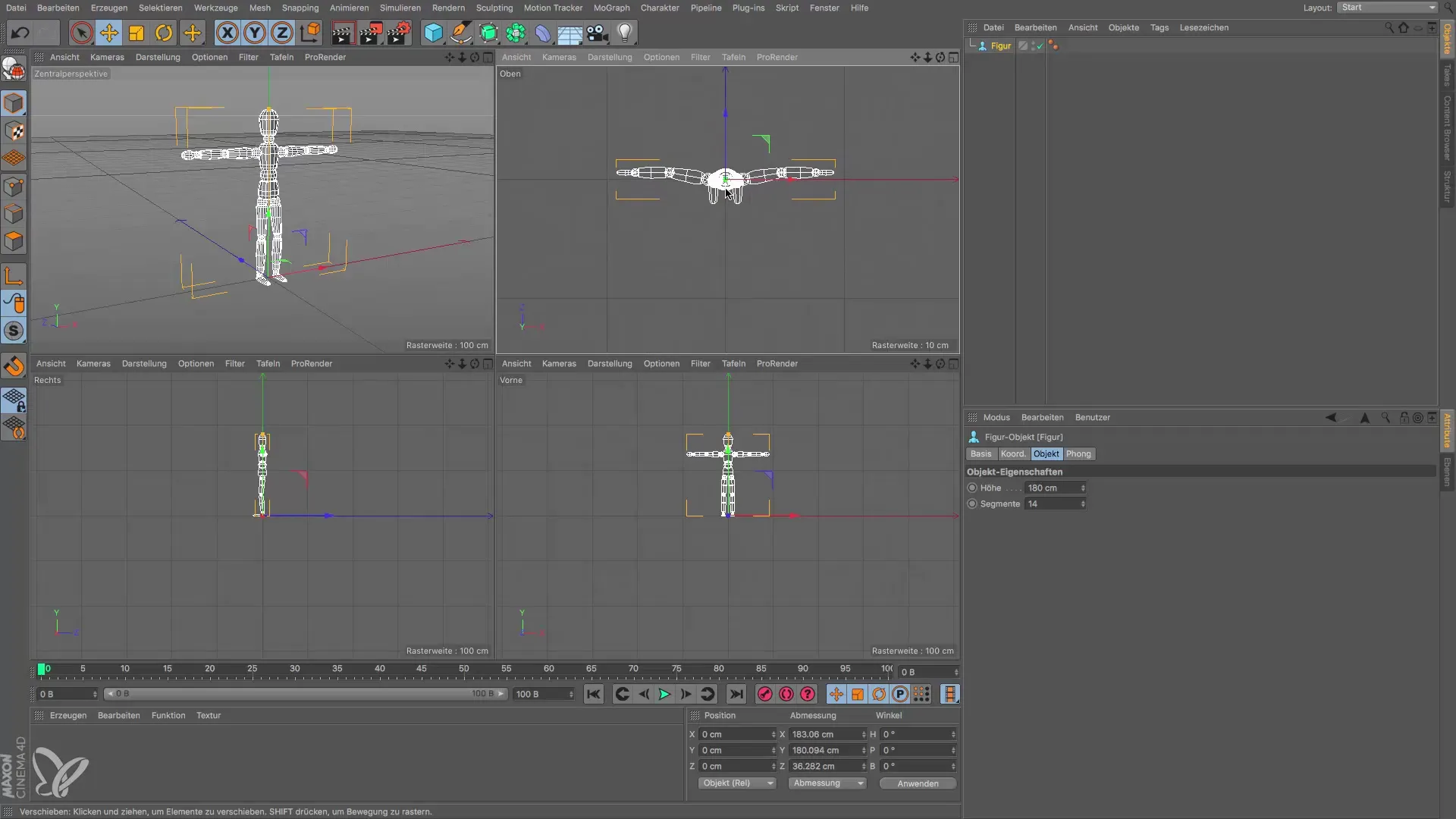
Napsauta kameraa vaihtaaksesi eri näkymien välillä. Voit säätää näkymää ylhäältä, alhaalta tai sivulta riippuen siitä, mitä perspektiiviä tarvitset. Kun valitset näkymän alhaalta, saat erilaisen näkökulman, joka voi tarjota hyödyllistä tietoa mallistasi.
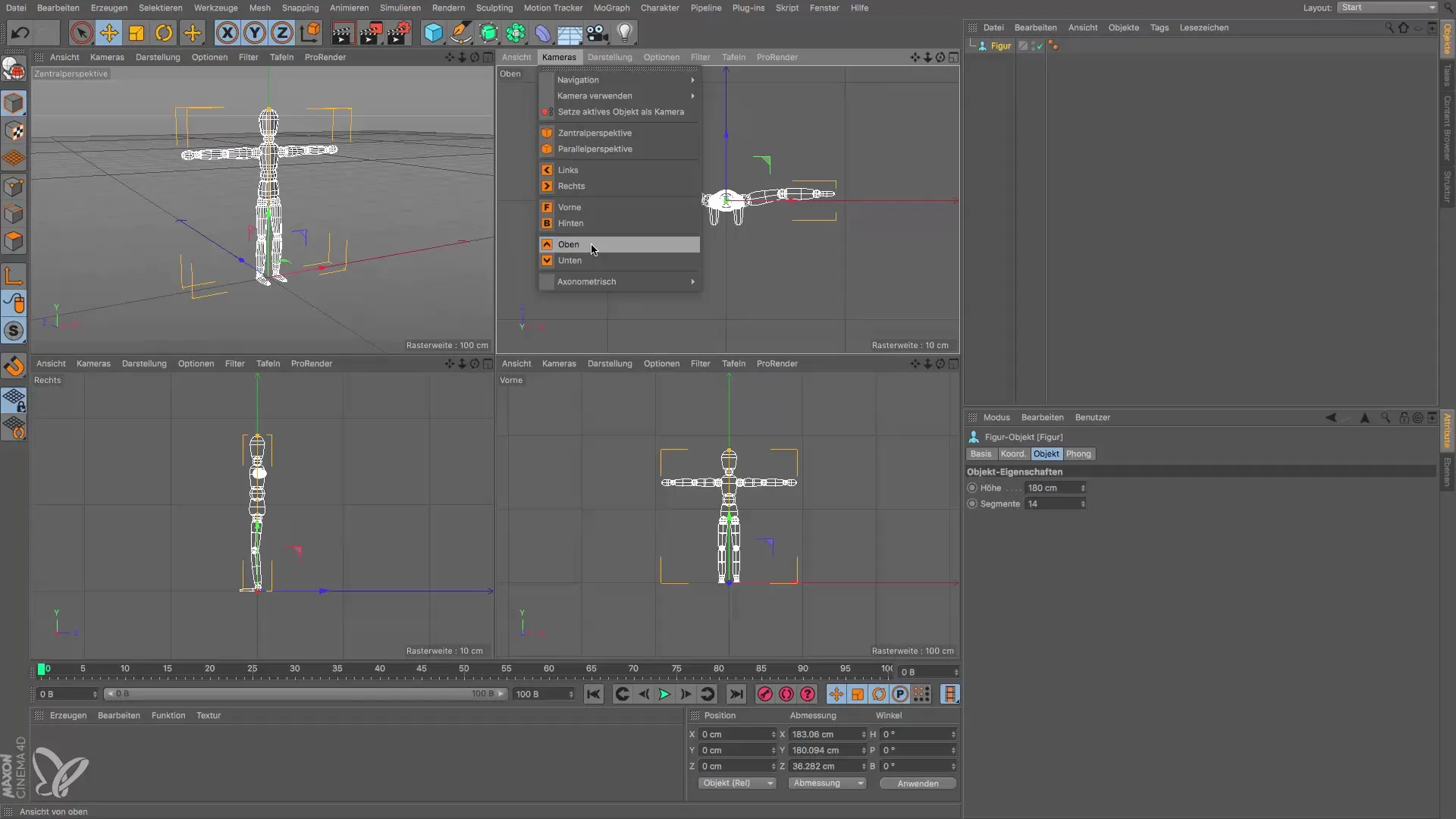
On myös hyödyllistä saada kokonaisnäkemys hahmostasi. Tässä tapauksessa napsauta jälleen symbolia haluamallesi näkemykselle ja voit hahmottaa koko mallin yhdellä silmäyksellä. Jos haluat palata perspektiivinäkymään, napsauta vain uudelleen vastaavaa symbolia.
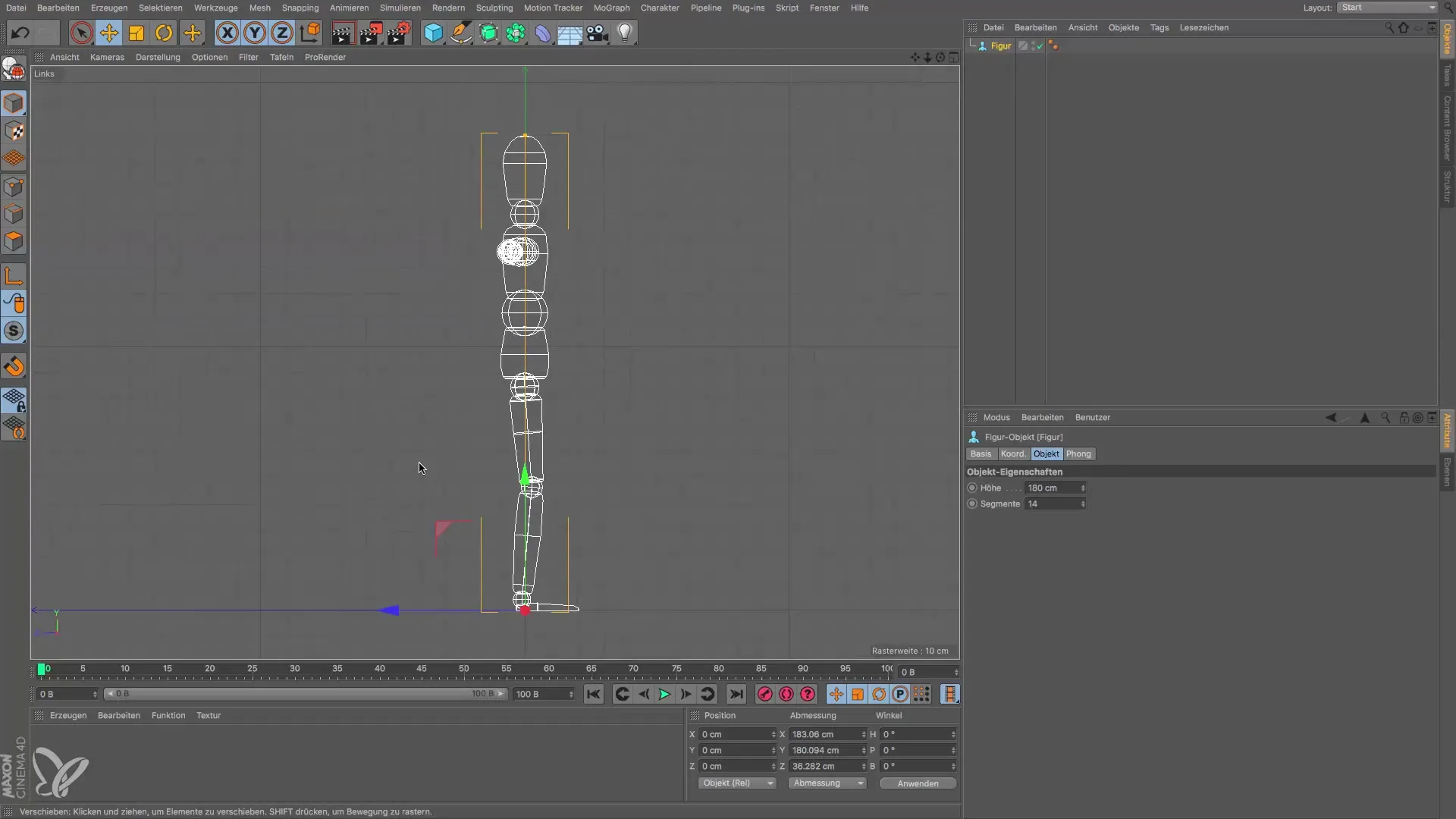
Tärkeä näkökulma on viivakohtaus, joka auttaa sinua tunnistamaan mallisi perusrakenteet. Tulet huomaamaan, että isometrinen näkymä vaatii usein yksinkertaistetun esityksen, kun taas sisäviivat ovat vähemmän tärkeitä. Tämä muokkausmahdollisuus antaa sinulle joustavuutta keskittyä mallin olennaisiin osiin.
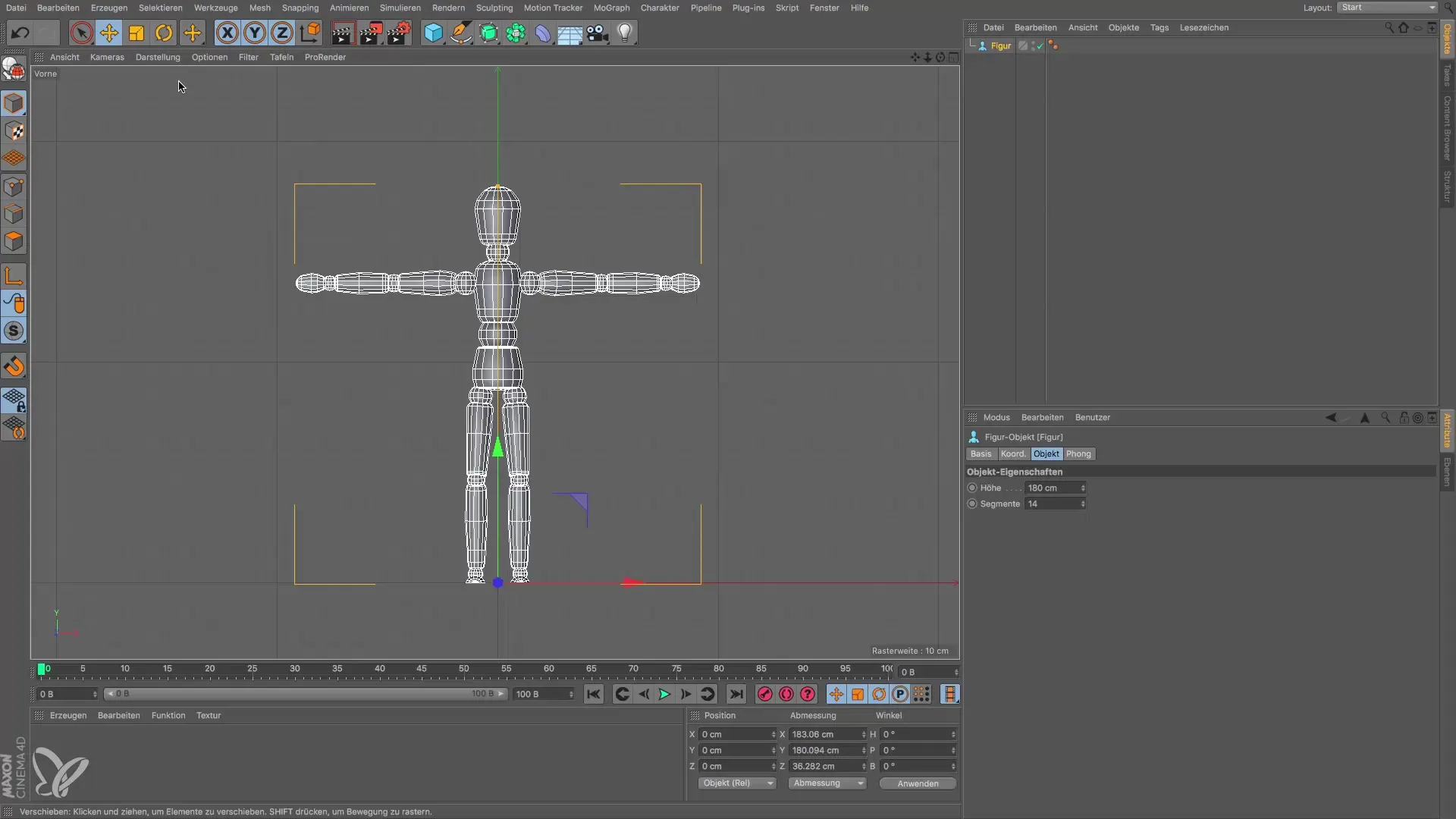
Jos haluat muuttaa esitystäsi, voit vaihtaa viivakuvasta Guro shadingiin. Tässä tapauksessa ääriviivat ja rakenteet esitetään siten, että ne muistuttavat sitä, mihin olet tottunut perspektiivinäkymästä. Tällaiset esitykset ovat hyödyllisiä suuremmissa kohtauksissa, joissa vähemmän yksityiskohtia voi olla tarpeen grafiikkasuorittimen suorituskyvyn optimoinnin vuoksi.
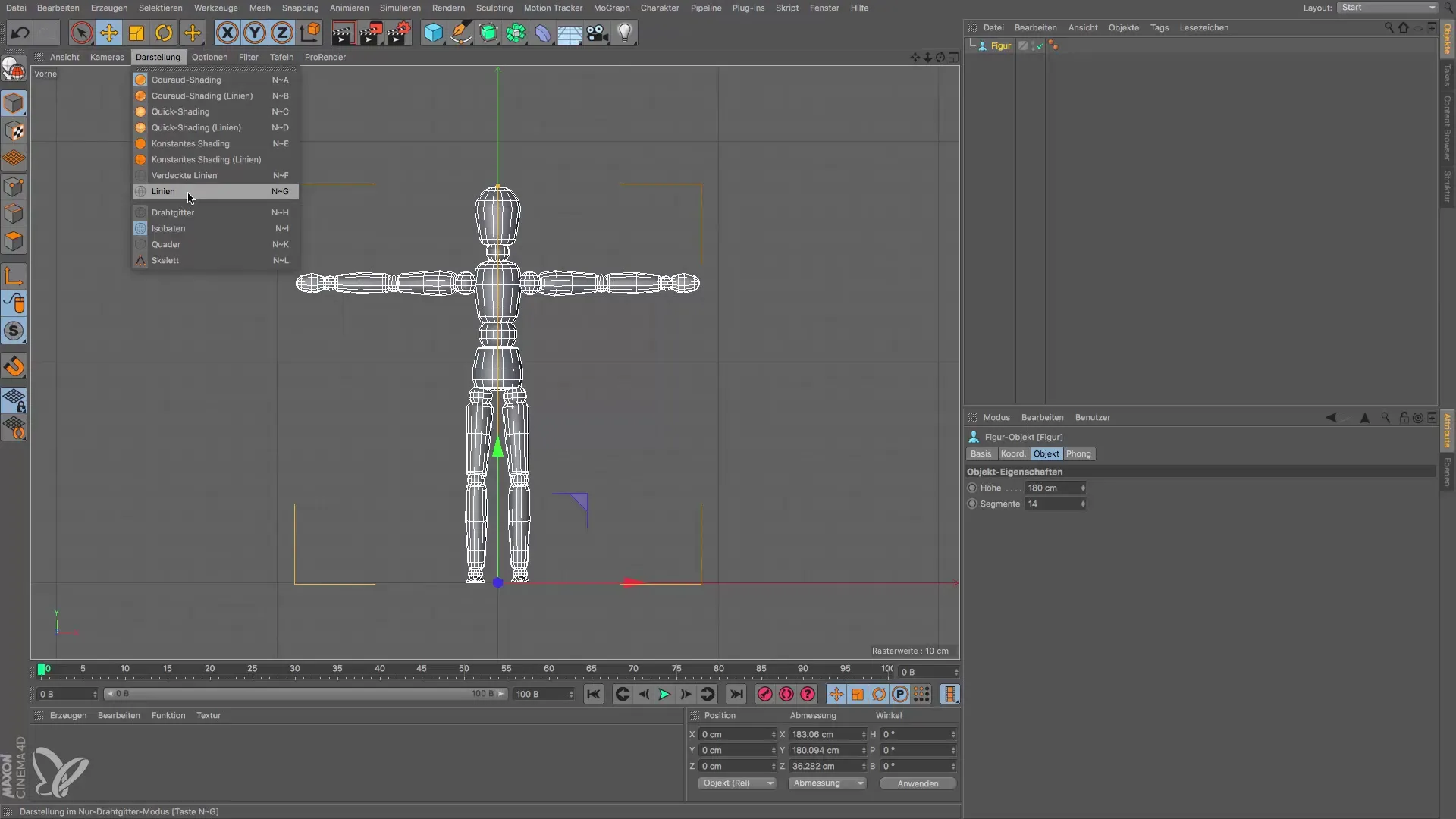
Lopuksi, Guro shading on standardi isometriselle näkymälle, ja voit helposti napsauttaa symbolia vaihtaaksesi eri näkymien välillä. Näin pidät aina hallinnan malliesi visuaalisesta esityksestä.
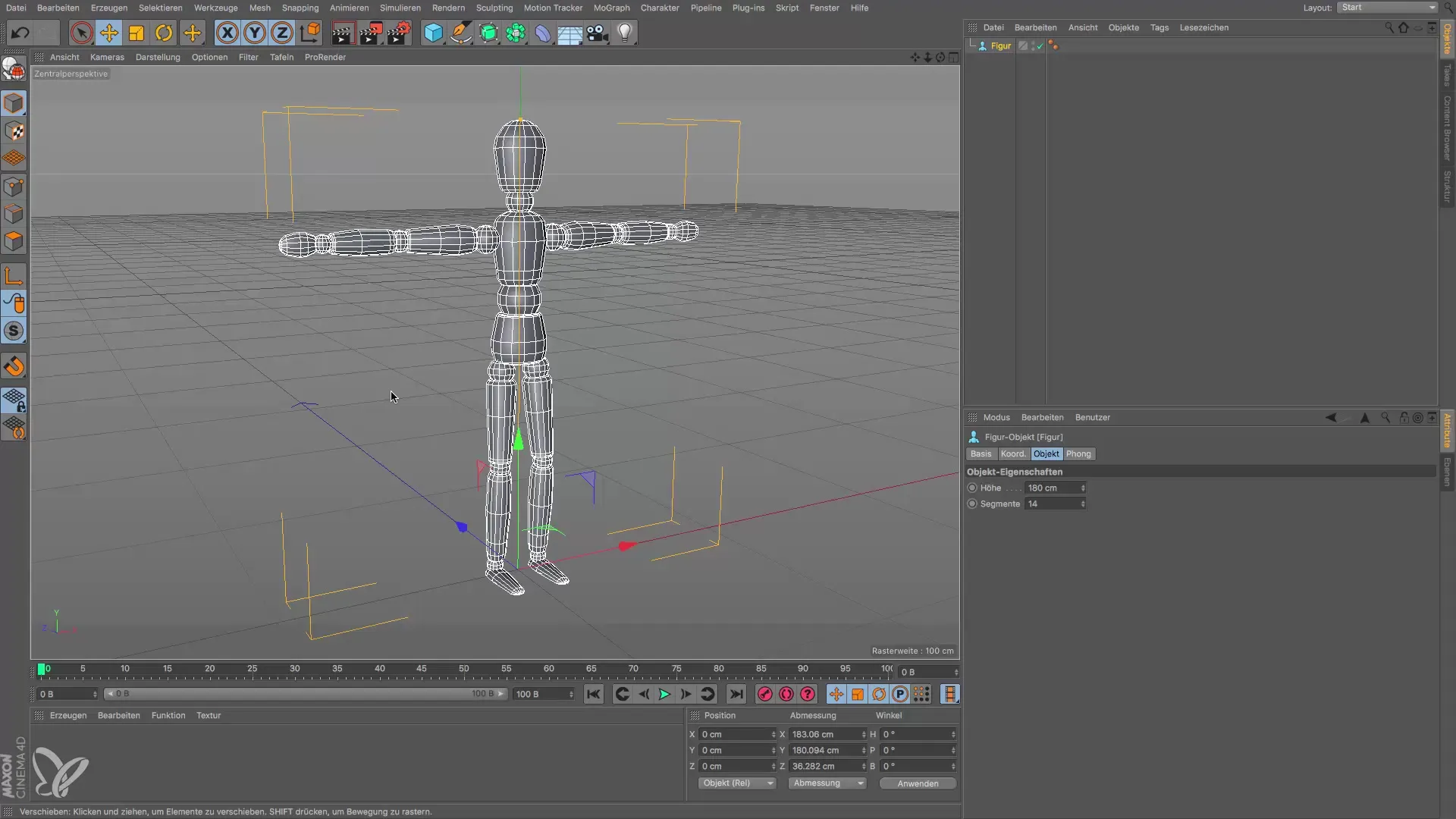
Yhteenveto – Isometriset näkymät Cinema 4D:ssä
Jotta voit hyödyntää isometrisiä näkymiä tehokkaasti, on ratkaisevan tärkeää ymmärtää malliesi rakenne ja koostumus. Oikeilla työkaluilla ja näkymillä voit kehittää suunnittelujasi tehokkaammin ja tarkemmin.
Usein kysytyt kysymykset
What is an isometric view?Isometrinen näkymä on esitys, joka välttää vääristymiä ja tarjoaa tarkan näkymän mallin viivoihin ja muotoihin.
How do I switch between different views in Cinema 4D?Napsauttamalla yläreunassa olevia symboleja voit vaihtaa eri näkymien, kuten ylhäältä, alhaalta, oikealta ja vasemmalta, välillä.
Why is line representation important?Viivakuvastus auttaa sinua tunnistamaan malliesi perusrakenteita ja keskittyy ulkoisiin ääriviivoihin, mikä helpottaa mallintamista.
How can I change the representation of my models?Voit vaihtaa eri esitysten, kuten viivakuvaston ja Guro shadingin, välillä saavuttaaksesi toivomasi yksityiskohtaisuuden.


